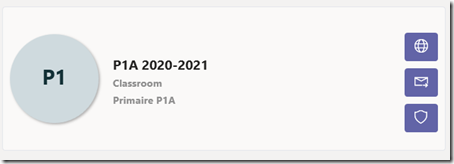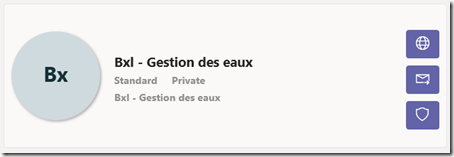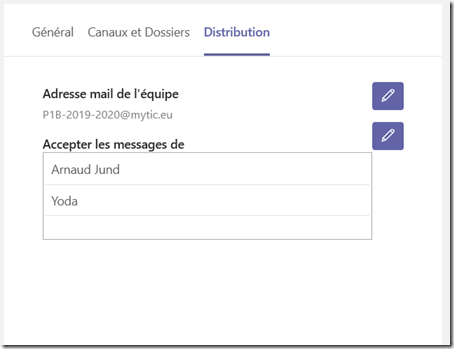Depuis la liste des équipes, en sélectionnant une équipe, un panneau de détail s’ouvre sur la droite de l’écran.
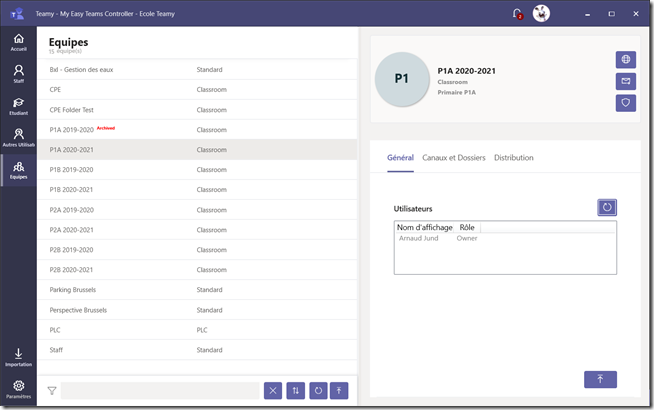
Ce panneau de détail se divise en 4 zones !
- Nom de l’équipe
- Type d’équipe
- Etat de l’équipe
- Visibilité de l’équipe (pour les équipes standards)
- Description de l’équipe
- Un bouton d’accès à l’équipe dans Teams
- Un bouton permettant d’envoyer un courrier à l’équipe
- Un bouton permettant d’appliquer un package de stratégies Teams aux Propriétaires ou aux membres de l’équipe
Ce panneau résumé peut varier selon l’équipe sélectionnée.
Equipe de type “Classroom” archivée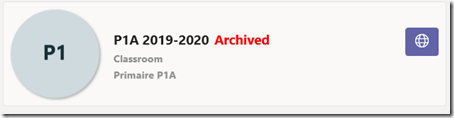
Général
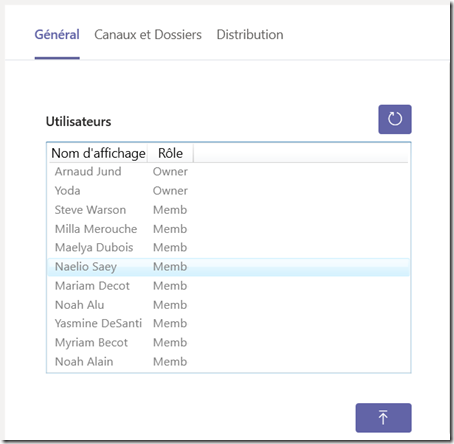
Vous avez ici la liste des utilisateurs de l’équipe, ainsi qu’un bouton vous permettant d’exporter cette équipe en particulier
Canaux et Dossiers
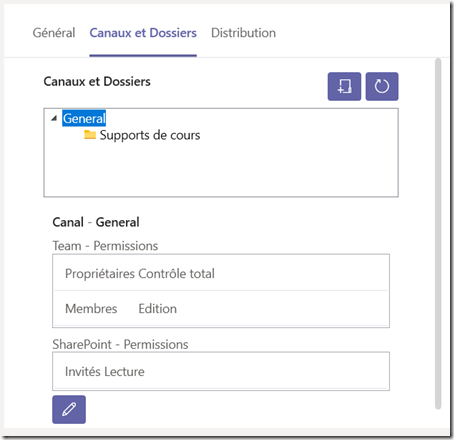
Vous avez ici une vue sur la structure des fichiers de votre équipes. Les différents canaux publics et les dossiers de ces canaux. Les canaux privés ne sont pas gérés par Teamy.
Sur un canal ou un dossier sélectionné, vous avec un résumé des permissions octroyées
Distribution
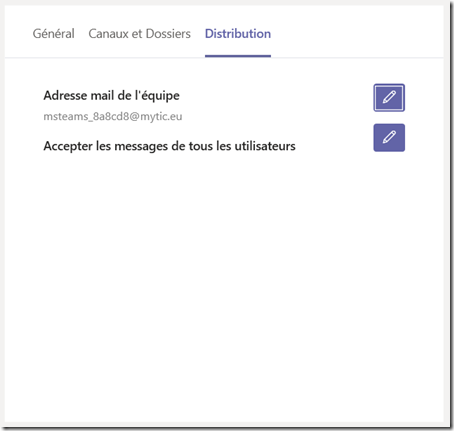
A chaque équipe Teams est associée une liste de distribution de courriers électronique.
Vous avez ici l’adresse mail (MailNickName) de l’équipe et qui sont les utilisateurs qui peuvent envoyer un courrier à cette adresse.